Pēc diagrammas izveides, iespējams, diagrammai būs jāpievieno papildu datu sērija. Datu sērija ir darblapā ievadīta un diagrammā attēlota skaitļu rinda vai kolonna, piemēram, ceturkšņu uzņēmumu peļņas saraksts.
Office diagrammas vienmēr ir saistītas ar Excel darblapu pat tad, ja diagramma ir izveidota citā programmā, piemēram, Word. Ja diagramma un tās izveidei izmantotie dati (dēvēti arī par avota datiem) atrodas vienā darblapā, jebkādus jaunus datus varat ātri ievilkt darblapā, lai pievienotu diagrammai. Ja diagramma atrodas atsevišķā lapā, izmantojiet dialoglodziņu Datu avota atlase, lai pievienotu datu sēriju.
Piezīme.: Ja meklējat informāciju par diagrammas apzīmējuma pievienošanu vai mainīšanu, skatiet rakstu Apzīmējuma pievienošana diagrammai.
Datu sērijas pievienošana diagrammai tajā pašā darblapā
-
Darblapas, kurā ir diagrammas dati, šūnās, kas atrodas tieši blakus diagrammai esošajiem avota datiem vai zem tiem, ievadiet jauno datu sēriju, ko vēlaties pievienot.
Šajā piemērā mums ir diagramma, kurā ir redzami 2013. un 2014. gada ceturkšņa pārdošanas dati, un mēs tikko pievienojām darblapai 2015. gada datu sēriju. Ņemiet vērā, ka diagrammā vēl netiek rādītas 2015. gada datu sērijas.
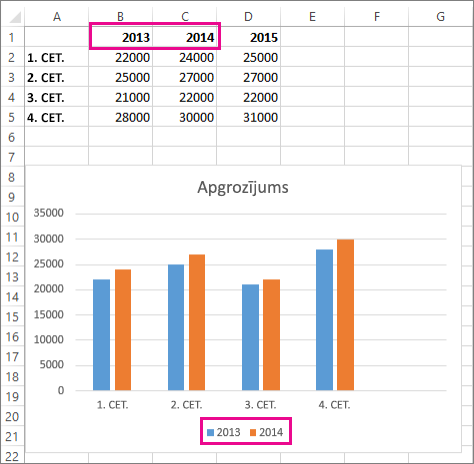
-
Noklikšķiniet jebkurā vietā diagrammā.
Darblapā tiek atlasīti pašlaik attēlotie avota dati, parādot izmēru maiņas turus.
2015. gada datu sērijas nav atlasītas.
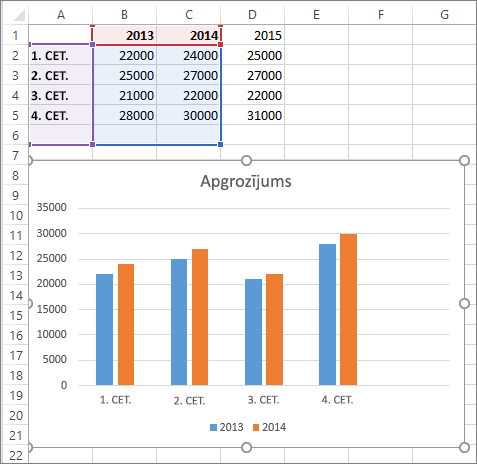
-
Darblapā velciet izmēru maiņas turus, lai iekļautu jaunos datus.
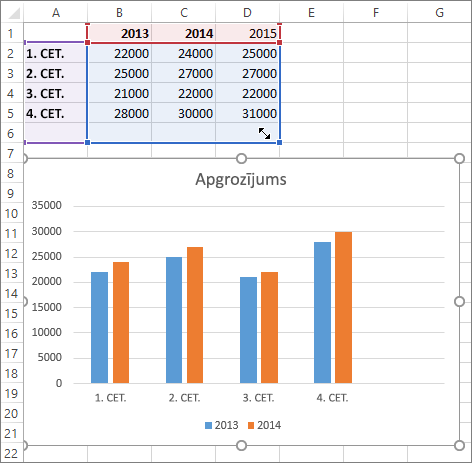
Diagramma tiek automātiski atjaunināta, un tā parāda jauno pievienoto datu sēriju.
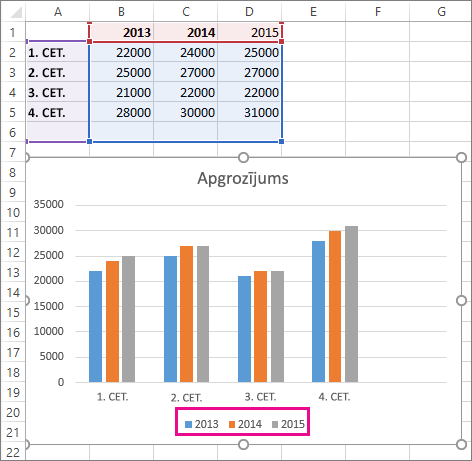
Piezīmes.: Ja vēlaties tikai rādīt vai paslēpt atsevišķas datu sērijas, kas tiek rādītas diagrammā (nemainot datus), skatiet:
Datu sērijas pievienošana diagrammai atsevišķā diagrammas lapā
Ja diagramma atrodas atsevišķā darblapā, vilkšana, iespējams, nav vislabākais veids, kā pievienot jaunu datu sēriju. Šādā gadījumā diagrammas jaunos datus varat ievadīt dialoglodziņā Datu avota atlasīšana.
-
Darblapas, kurā ir diagrammas dati, šūnās, kas atrodas tieši blakus diagrammai esošajiem avota datiem vai zem tiem, ievadiet jauno datu sēriju, ko vēlaties pievienot.
-
Noklikšķiniet uz darblapas, kurā ir diagramma.
-
Ar peles labo pogu noklikšķiniet uz diagrammas un pēc tam izvēlieties Atlasīt datus.
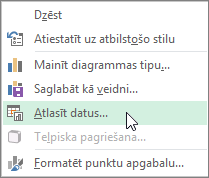
Darblapā , kurā ir diagrammas avota dati, tiek parādīts dialoglodziņš Datu avota atlase.
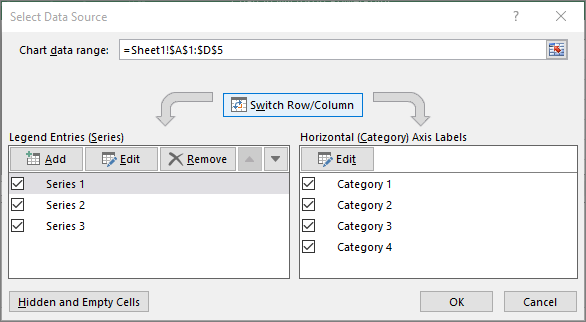
-
Atstājiet dialoglodziņu atvērtu, noklikšķiniet darblapā un pēc tam noklikšķiniet un velciet, lai atlasītu visus datus, kurus vēlaties izmantot diagrammā, tostarp jauno datu sēriju.
Jaunā datu sērija tiek parādīta dialoglodziņa Datu avotaatlase sadaļā Apzīmējumu ievadnes (sērijas).
-
Lai aizvērtu dialoglodziņu un atgrieztos diagrammas lapā, noklikšķiniet uz Labi.
Piezīmes.: Ja vēlaties tikai rādīt vai paslēpt atsevišķas datu sērijas, kas tiek rādītas diagrammā (nemainot datus), skatiet:
Skatiet arī
Apzīmējuma pievienošana diagrammai
Pēc diagrammas izveides, iespējams, vēlēsities pievienot darblapai citu datu sēriju, kas jāiekļauj diagrammā. Ja diagramma un tās izveidei izmantotie dati (dēvēti arī par avota datiem) atrodas vienā darblapā, jebkādus jaunus datus varat ātri ievilkt darblapā, lai pievienotu diagrammai.
-
Jauno datu sēriju, ko vēlaties pievienot, ievadiet darblapas šūnās, kas atrodas tieši blakus diagrammas avota datiem vai zem tiem.
-
Noklikšķiniet jebkurā vietā diagrammā.
Darblapā tiek atlasīti avota dati, parādot izmēru maiņas turus.
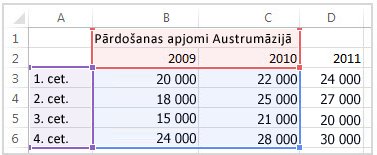
-
Darblapā velciet izmēru maiņas turus, lai iekļautu jaunos datus.
Diagramma tiek automātiski atjaunināta, un tā parāda jauno pievienoto datu sēriju.
Ja diagramma atrodas atsevišķā diagrammas lapā, vilkšana, iespējams, nav vislabākais veids, kā pievienot jaunu datu sēriju. Šādā gadījumā diagrammas jaunos datus varat ievadīt dialoglodziņā Datu atlase.
Datu sērijas pievienošana diagrammas lapā izvietotai diagrammai
-
Ierakstiet jaunos pievienojamos datus un etiķetes darblapas šūnās, kas atrodas tieši blakus diagrammas avota datiem vai zem tiem.
-
Noklikšķiniet uz diagrammas lapas (atsevišķa lapa, kurā ir tikai atjaunināmā diagramma).
-
Cilnē Diagrammas noformējums noklikšķiniet uz Atlasīt datus.

Darblapā, kurā atrodas diagrammas avota dati, tiek parādīts dialoglodziņš Datu avota atlasīšana.
-
Atstājiet dialoglodziņu atvērtu, noklikšķiniet darblapā un pēc tam atlasiet visus datus, kurus vēlaties izmantot diagrammā, iekļaujot jauno datu sēriju.
Sadaļā Apzīmējumu ievadnes (sērijas) tiek parādīta jaunā datu sērija.
-
Lai aizvērtu dialoglodziņu un atgrieztos diagrammas lapā, noklikšķiniet uz Labi.










